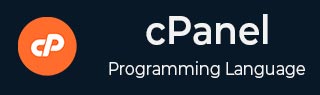
- cPanel 教程
- cPanel - 首页
- cPanel - 概述
- cPanel - 注册域名
- cPanel - 获取网站托管
- cPanel - 设置域名服务器
- cPanel - 登录 cPanel 仪表盘
- cPanel - 修改密码
- cPanel - 样式
- cPanel - 联系信息
- cPanel - 首页
- cPanel - 统计信息和仪表盘
- cPanel - 用户管理器
- cPanel - 文件管理器
- cPanel - 文件权限
- cPanel - 图片
- cPanel - 图片缩放器
- cPanel - 图片转换器
- cPanel - 目录隐私
- cPanel - 磁盘使用情况
- cPanel - FTP
- cPanel - FTP 会话
- cPanel - 备份
- cPanel - 备份向导
- cPanel - MySQL 数据库
- cPanel - MySQL 数据库向导
- cPanel - phpMyAdmin
- cPanel - 远程 MySQL
- cPanel - 子域名
- cPanel - 别名
- cPanel - 附加域名
- cPanel - 重定向
- cPanel - 简单区域编辑器
- cPanel - 高级区域编辑器
- cPanel - 邮件帐户
- cPanel - 邮件转发器
- cPanel - 网页邮件
- cPanel - MX 记录
- cPanel - 自动回复
- cPanel - 邮件跟踪
- cPanel - 邮件过滤器
- cPanel - 身份验证
- cPanel - 地址导入器
- cPanel - 加密
- cPanel - Apache Spamassassin
- cPanel - 访客
- cPanel - 错误
- cPanel - 带宽
- cPanel - Webalizer
- cPanel - 原始访问
- cPanel - CPU 和连接使用情况
- cPanel - IP 阻止程序
- cPanel - SSH/TLS
- cPanel - 防盗链
- cPanel - Ruby on Rails
- cPanel - 优化网站
- cPanel - Cron 作业
- cPanel - 跟踪 DNS
- cPanel - 索引
- cPanel - 错误页面
- cPanel - MIME 类型
- cPanel - 病毒扫描程序
- cPanel - Softaculous 应用安装程序
- cPanel - 安装 WordPress
- cPanel - FileZilla FTP 客户端
- cPanel - CloudFlare
- cPanel 有用资源
- cPanel - 快速指南
- cPanel - 有用资源
- cPanel - 讨论
cPanel - 图片
使用此 cPanel 功能,您可以通过其界面直接管理和修改您的图片。必须将图片上传到您的帐户才能使用此功能。要访问 cPanel 图片,请点击文件部分中的“图片”链接。
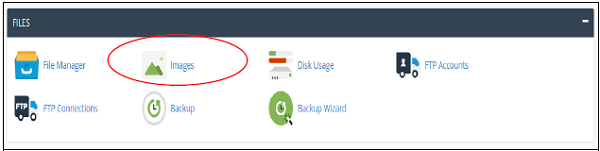
此功能包括以下工具:
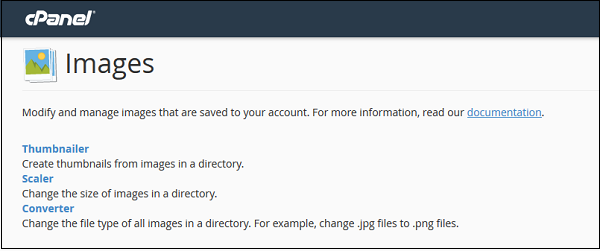
缩略图转换器
缩略图创建原始图片的小图片或缩略图。这是通过在需要时使用这些图片来完成的,因为它可以节省更多带宽。例如,当我们需要显示照片的预览时,然后在用户点击预览图片时在新选项卡中打开它。我们可以在这里使用小图片,而不是强制缩放图片以显示为小尺寸。
要使用缩略图转换器,我们可以通过点击图片部分中的缩略图链接来打开应用程序。我们将获得如下所示的类似仪表盘。
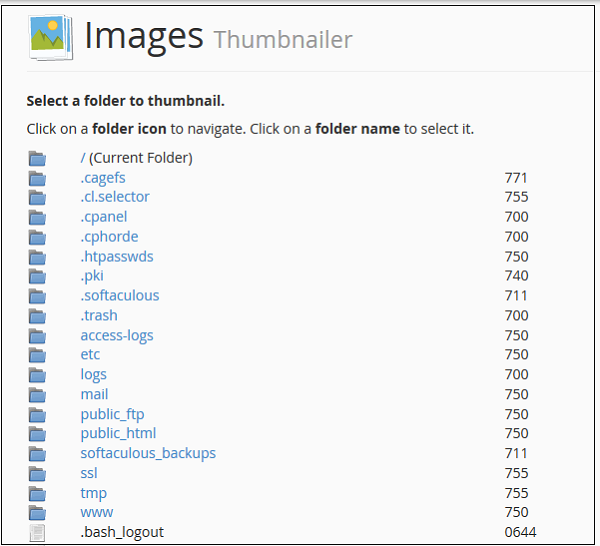
步骤 1 - 导航到您希望创建缩略图的所需目录,要导航目录,请使用左侧的文件夹图标。
步骤 2 - 通过点击中间显示的文件夹名称,选择您希望创建缩略图的文件夹。
注意 - 缩略图是一个批量缩略图创建工具,单个图片不能在这些工具中使用。
步骤 3 - 在“缩放百分比”文本输入框中,输入您希望缩小图片的百分比。选择“保持纵横比”以保持图片的原始比例。
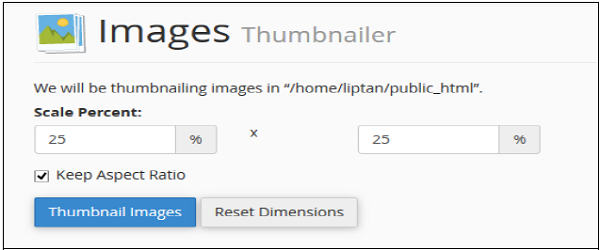
步骤 4 - 最后,点击“缩略图图片”以创建缩略图。
系统将自动在选定文件夹中创建一个名为“缩略图”的子文件夹,并将该文件夹中的所有文件转换为并保存到该文件夹中,并加上tn_前缀。例如,如果您有一个名为 abc.png 的图片,则它将保存为 tn_abc.png。
广告